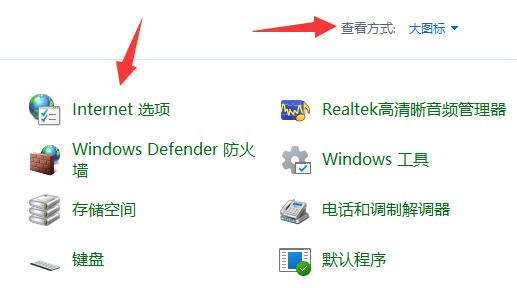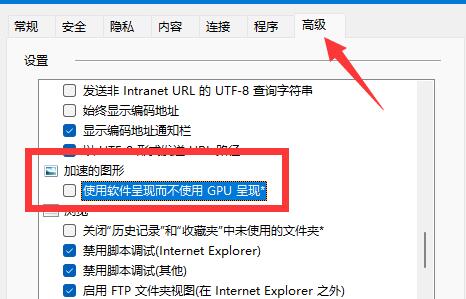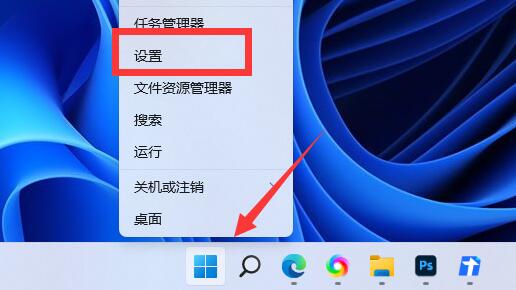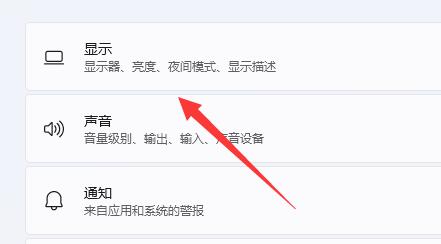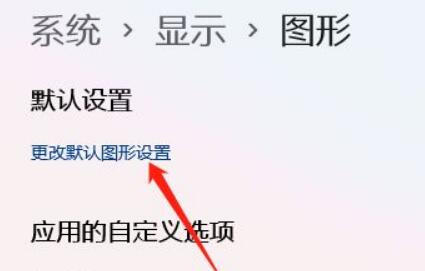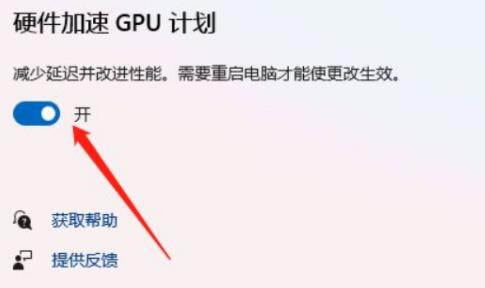开启gpu渲染后,我们能够使用更强的图形处理器来浏览图片、视频,从而提高视觉效果,那么win11如何开启gpu渲染呢,其实可以通过控制面板或设置来开启。
win11怎么下载百度网盘:
第一步,打开“控制面板”
第二步,将“查看方式”改为大图标。打开“internet选项”
第三步,进入“高级”,取消“使用软件程序而不使用GPU呈现”并点击确定保存。
第四步,右键开始菜单,打开“设置”
第五步,打开右边“显示”设置。
第六步,进入图形设置,点击“更改默认图形设置”
第七步,开启其中的“硬件加速gpu计划”即可。
如果你的电脑没有独显,是不支持开启gpu渲染的。

 时间 2023-05-26 09:59:53
时间 2023-05-26 09:59:53 作者 admin
作者 admin 来源
来源 

 立即下载
立即下载